
「Oスナップ」タブに、作図補助が設定されています。
これは、オプションの[作図補助]タブにて設定されており

オブジェクト上の各スナップに、マーカーを表示させると共に

各オブジェクト上の点を、指定しやすい様になってます。
これを「定常Oスナップ(オブジェクトスナップ)」と呼び
設定された「Oスナップ」が、作図中に常時有効となります。
しかし、マクロ上では時として、この"OSNAP"が邪魔な時があります。
例えば、かなり混雑した図面上で、ある点を指定した時
"端点"や"交点"等を設定していると
指定した点の近くの"端点"や"交点"等を拾う場合があるのです。
"回転コピー"マクロでも
^C^C_select;\_copy;p;;\@;_rotate;p;;@;\
@; で最後の点を指定していますが
その前に指定した点を、必ず拾うとは限らないのです。
その為には、NONE ("NON"でもOK)を使用します。
※これは、設定されたOSNAP(作図補助)を無効にします。
使い方は・・・
^C^C_select;\_copy;p;;\non;@;_rotate;p;;non;@;\
↑こんな感じです。
non;@; は、セットで覚えておくと良いでしょう。
また、上記マクロでは必ず1回実行すると終了してしまいます。
これを、キャンセル(ESC)するまで繰り返すには
* を使用します。
使い方は・・・
*^C^C_select;\_copy;p;;\non;@;_rotate;p;;non;@;\
この様に、^C^C の前に付けるだけです。
これで、マクロを繰返し実行する事が出来ます。
覚えておきましょう。
by totthi
AutoCAD LT2005 機械製図/間瀬 喜夫
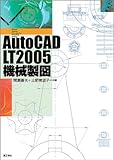
¥2,940
Amazon.co.jp